一、准备条件
安装JDK
![]()
默认目录(不要随意修改,可以修改磁盘位置)

我这里修改一下磁盘位置:




安装jre放在一起。然后进入jdk1.8.0_91\bin文件夹复制文件路径

打开系统设置

选择高级,环境变量

选择path编辑

添加刚刚的bin路径,点击确定

同理 创建classpath 或者在已经拥有的classpath中添加lib的路径,在路径后面加上 .*;
WIN+R进入运行,输入cmd回车,输入java -version

出现如下画面说明成功安装
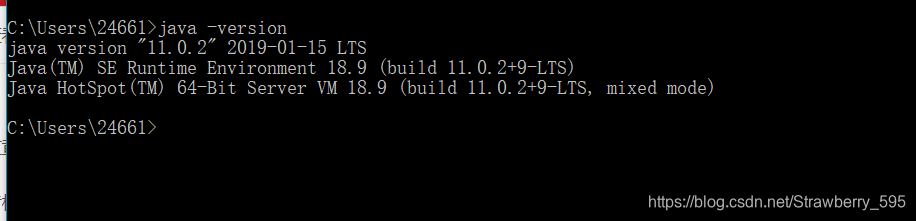
2.在txt文本中编写java文件
新建文件
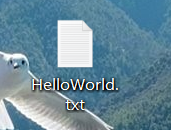
编写代码如下:
public class HelloWorld{ //public公共的 class类 翻译为:一个公共的类 名字为HelloWorld
public static void main(String[] c){ //类中的方法 static静态的 void无返回的 main主要的 翻译为: 一个公共的静态的无返回的主要的函数,传入的参数是String类型的c数组。
System.out.println("Hello world!"); //系统输出“HelloWorld!”
}
}
注意的是:String,System的首字母都要大写 ,在手敲的txt源代码中 ,要记得把文件的后缀改为.java。还有文本的名字要与这个类的名字相同,不然会出现编译错误!!所有的符号都要是英文版的。这个很多要求都和C语言的相同。
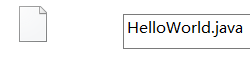
//在cmd中:
C:\Windows\system32>cd C:\Users\Administrator\Desktop //cd是找到电脑里你用文本文档敲的java源代码的文件
C:\Users\Administrator\Desktop>javac HelloWorld.java //javac是叫jvm编译名字为HelloWorld后缀为java的文件
//在你的上面的cd的目录下后生成一个后缀为.clss但名字不变的文件,这就是jvm编译以后的字节码文件。
C:\Users\Administrator\Desktop>java HelloWorld //运行HelloWorld.class的字节码文件
Hello world! //这就是运行结果
jvm编译后的字节码文件:
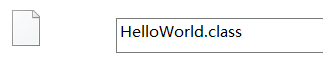








 本文详细介绍如何在Windows系统上安装配置JDK环境,包括设置环境变量、验证安装及编写并运行第一个Java程序HelloWorld。从JDK安装到源代码编写、编译与运行,一步步引导读者完成Java开发环境的搭建。
本文详细介绍如何在Windows系统上安装配置JDK环境,包括设置环境变量、验证安装及编写并运行第一个Java程序HelloWorld。从JDK安装到源代码编写、编译与运行,一步步引导读者完成Java开发环境的搭建。
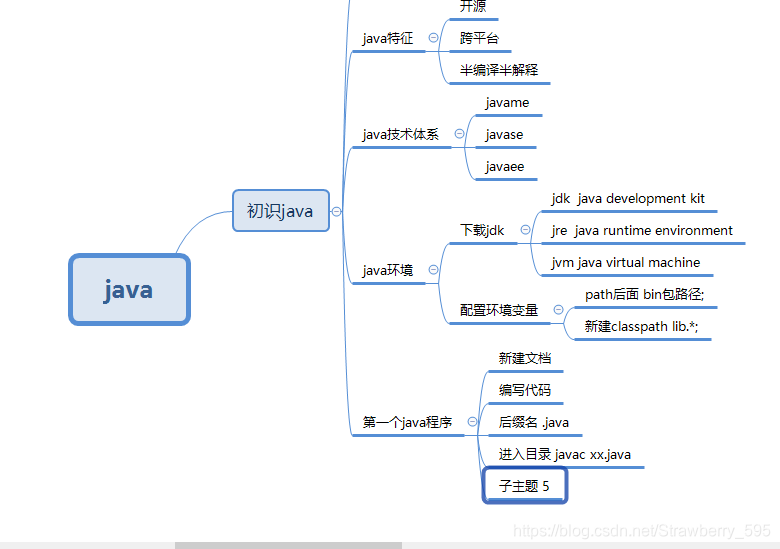
















 1098
1098

 被折叠的 条评论
为什么被折叠?
被折叠的 条评论
为什么被折叠?








